教程详情
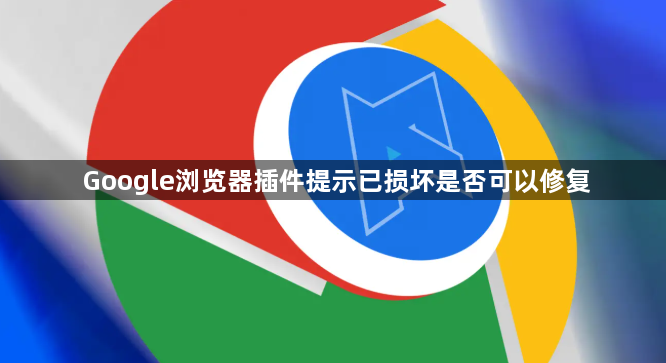
1. 通过Chrome应用商店或Microsoft Edge加载项应用商店恢复:如果该扩展程序是通过Chrome应用商店或Microsoft Edge加载项应用商店安装的,只需从损坏扩展的详细信息页面点击“在Chrome Web Store中查看”或“在Microsoft Edge加载项应用商店中查看”。进入相应网页后,点击“启用此项内容”或“启用”,这样即可无损恢复显示损坏的插件,无需担心数据和设置丢失。
2. 重新打包插件:在我的电脑地址栏输入以下地址,找到扩展程序目录(默认装在c盘)C:\Users\Administrator\AppData\Local\Google\Chrome\User Data\Default\Extensions (其中Administrator为当前系统用户)。在chrome浏览器扩展程序中先开启开发者模式,然后查找需要提取插件的唯一ID号。选择打包扩展程序,打开刚才找到的插件文件,在地址栏选中文件路径,然后复制,点击打包扩展程序。打开刚才的插件文件,以.crx结尾的文件就是已打包好的扩展程序。
3. 离线安装插件:选中以.crx文件结尾的文件,按下f2键,更改插件类型为.rar。解压该文件,打开浏览器扩展程序选项,选择已解压的扩展程序。选到你解压的文件路径,点击确定,加载成功。
4. 检查并清除病毒:下载火绒杀毒软件,进行全盘查杀。查杀完成后,修复插件,可能解决问题。
需要注意的是,修复操作可能会导致插件还原至初始状态,数据设置丢失,相当于重新安装。对于离线安装的插件,建议定期进行打包备份,以防止因损坏或丢失而导致的数据丢失。









